Для начала необходимо подключиться к серверу по SSH используя PuTTy на Windows либо при использовании Linux/Mac OS с помощью команды
ssh root@IP
где IP — это IP адрес вашего сервера, в нашем случае это 31.131.0.0
При первом подключении система спросит нужно ли добавлять IP в список доверенных хостов, необходимо ввести «yes», нажать «Enter», после чего ввести пароль. Если Вы копируете пароль из письма, отправленного Вам после заказа сервера, будьте внимательны и не скопируйте лишний пробел. Вот так будет выглядеть окно после подключения к серверу по SSH:

Установка Node.js на Centos
После того как мы подключились необходимо обновить репозиторий программ до последних версий с помощью следующей команды
yum -y update
Выполнение команды может занять несколько минут, отчет обо всех обновленных пакетах будет выводиться на экран. После выполнения команды мы получим отчет со списком всех обновленных, а также установленных пакетов.
Затем необходимо установить Development Tools. Это группа инструментов для компиляции ПО из исходного кода. Мы будем использовать следующую команду:
yum -y groupinstall "Development Tools"
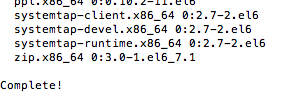
По окончании мы также получим отчет о результатах выполнения команды со списком установленных пакетов.
Затем необходимо установить GNU screen для того, чтобы иметь возможность при подключении к ВПС иметь доступ к нескольким сессиям одновременно. Мы будем использовать следующую команду для установки:
yum -y install screen

После того, как мы подготовили систему к установке Node.js необходимо перейти в каталог, в котором вы будете хранить системные файлы. По умолчанию это src, перейти в него можно с помощью следующей команды:
cd /usr/src
после выполнения которой ваш терминал должен выглядеть следующим образом:
Затем необходимо скачать последнюю версию программы с помощью команды wget.
Чтобы получить необходимую нам ссылку на последнюю версию необходимо перейти на https://nodejs.org/en/download/ и в новой вкладке открыть ссылку «Source Code». Скачивать архив на свой компьютер не нужно, нас интересует только ссылка на него, которую мы скопируем из строки браузера. После этого необходимо выполнить следующую команду:
wget http://nodejs.org/dist/v4.2.2/node-v4.2.2.tar.gz
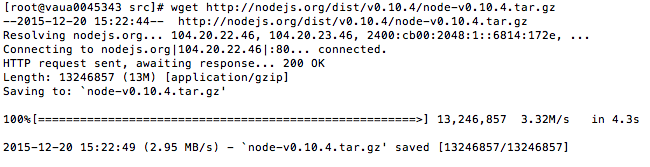
После скачивания архив необходимо распаковать с помощью этой команды:
tar zxf node-v4.2.2.tar.gz
После распаковки мы переходим в папку с установочными файлами, используя уже знакомую нам команду:
cd node-v4.2.2
Перед установкой необходимо подготовить команды компилятора используя
./configure
ВНИМАНИЕ!!!
Если Вы получаете следующее уведомление:
значит текущая версия Node.js несовместима с вашим компилятором, либо же архив был скачан не полностью, поэтому необходимо скачать другую версию или попробовать скачать текущую еще раз.
После подготовки компилятора необходимо скомпилировать исходный код с помощью команды
make
Компиляция может занять от 5 до 10 минут, если выполнение команды заняло меньше, внимательно прочитайте отчет, возможно произошла какая-то ошибка и компиляцию необходимо провести еще раз или скачать другую версию Node.js.
После завершения компиляции выполняем установку с помощью команды:
make install
Когда установка завершена на экран будет выведен путь, куда помещены конфигурационные файлы, по умолчанию это /usr/local/bin/node.
Установка Node.js на Debian/Ubuntu с помощью nvm
Для установки Node.js на Debian/Ubuntu лучше всего использовать инструмент nvm, так как с его помощью можно выбрать версию при установке.
Для начала необходимо обновить пакеты системы с помощью команды:
sudo apt-get update
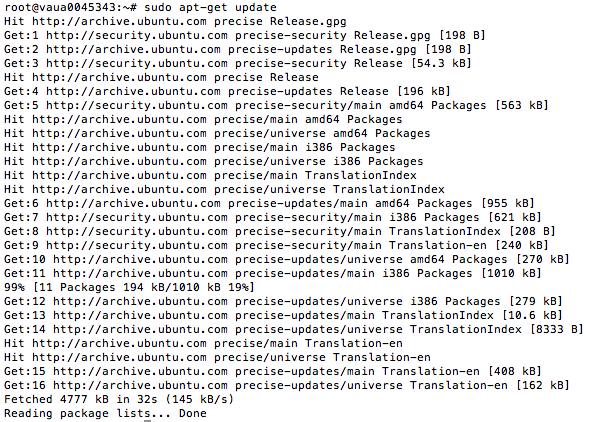
Затем устанавливаем пакеты из репозиториев нашей ОС, которые позволяют собирать пакеты из исходников, используя данную команду:
sudo apt-get install build-essential libssl-dev
Во время установки на Debian система может попросить подтвердить, что Вы готовы использовать дополнительное место на диске, необходимо ввести «yes» и нажать «Enter»

Затем устанавливаем NVM c помощью следующей команды:
curl https://raw.githubusercontent.com/creationix/nvm/v0.16.1/install.sh | sh

После установки NVM нам нужно будет перелогиниться в систему либо же обновить данные с помощью команды
source ~/.profile
После того, как данные о системе обновлены необходимо узнать доступные версии Node.js с помощью команды
nvm ls-remote
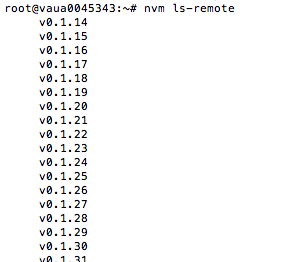
Выбираем из списка нужную нам версию и используем команду для установки
nvm install 5.1.0

После установки эта версия будет использоваться по умолчанию. Если на вы установили на сервере несколько версий, то для того, чтобы указать системе какую версию необходимо использовать применяем следующую команду:
nvm use 5.1.0
По умолчанию исполняемый файл Node.js вызывется командой
node
